PS CS6怎么画曲线?
设·集合小编 发布时间:2023-03-21 16:34:40 1200次最后更新:2024-03-08 11:39:48
在PS中我们经常会绘画一些图形,有时候我们也会画一些曲线,那么今天就给大家分享一下,PS CS6怎么画曲线的方法,希望能够帮助到大家。
工具/软件
电脑型号:联想(Lenovo)天逸510S;系统版本:Windows7;软件版本:Photoshop CS6
方法/步骤
第1步
我们打开PS ,点击文件--新建,新建一个800*600像素的空白文档
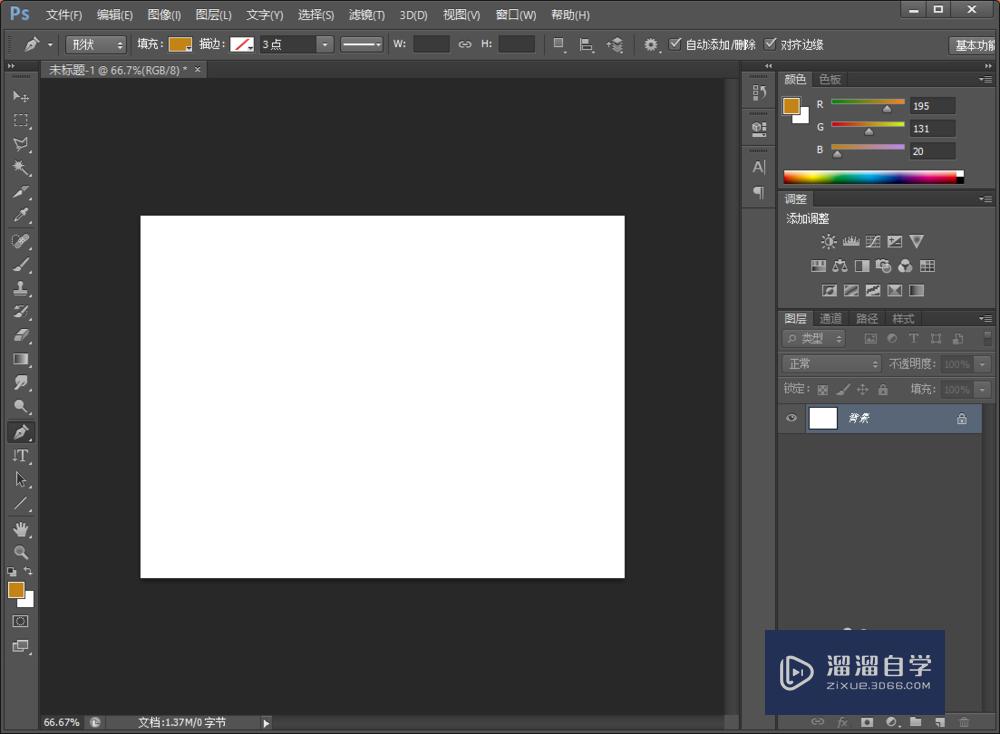
第2步
我们在选择左侧钢笔工具

第3步
再将上方的选项选择路径

第4步
接着我们将填充选择无填充

第5步
线条颜色根据实际需要选择颜色,这里我以蓝色为例

第6步
我们接着在画布上选取起点,在选取终点,这时不要松开鼠标,调整曲线角度。

第7步
待调整完毕后,我们松开鼠标,按下回车键,曲线就画好了。

温馨提示
好了,以上就是“PS CS6怎么画曲线?”这篇文章全部内容了,小编已经全部分享给大家了,还不会的小伙伴们多看几次哦!最后,希望小编今天分享的文章能帮助到各位小伙伴,喜欢的朋友记得点赞或者转发哦!
- 上一篇:PS中怎么用通道来抠图?
- 下一篇:PS中如何设置快捷键?
相关文章
广告位


评论列表